实验一、Qt实验环境搭建和使用
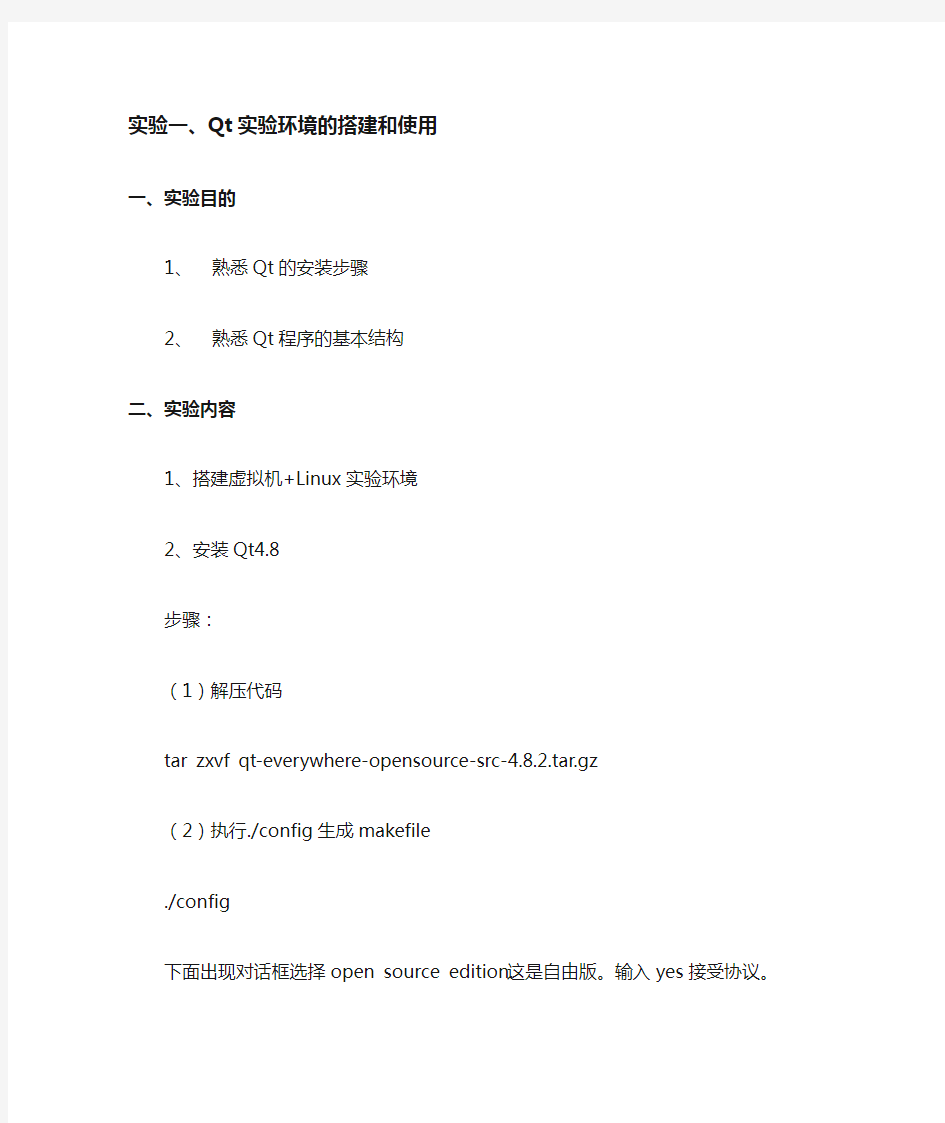

实验一、Qt实验环境的搭建和使用
一、实验目的
1、熟悉Qt的安装步骤
2、熟悉Qt程序的基本结构
二、实验内容
1、搭建虚拟机+Linux实验环境
2、安装Qt4.8
步骤:
(1)解压代码
tar zxvf qt-everywhere-opensource-src-4.8.2.tar.gz
(2)执行./config生成makefile
./config
下面出现对话框选择open source edition.这是自由版。输入yes接受协议。
(3)编译QT
执行make命令,需要2个小时。
(4)安装QT
运行make install命令。需要几分钟时间,默认安装到/usr/local/Trolltech/Qt-4.8.2. 运行/usr/local/Trolltech/Qt-4.5.3/bin/designer ,若能启动QT,说明QT已经安装好了。
(5)设置环境变量
更改用户环境变量
gedit /home/envi/.bashrc
添加:
export QTDIR=/usr/local/Trolltech/Qt-4.8.2
export PA TH=$QTDIR/bin:$PATH
export MANPATH=$QTDIR/man:$MANPATH
export LD_LIBRARY_PA TH=$QTDIR/lib:$LD_LIBRARY_PA TH
更改包括root用户的环境变量
sudo gedit /etc/profile
添加:
export QTDIR=/usr/local/Trolltech/Qt-4.8.2
export PA TH=$QTDIR/bin:$PATH
export MANPATH=$QTDIR/man:$MANPATH
export LD_LIBRARY_PA TH=$QTDIR/lib:$LD_LIBRARY_PA TH
(6)测试环境变量
重启测试环境变量:
qmake -v
显示版本信息:
QMake version 2.01a
Using Qt version 4.8.2 in /usr/local/Trolltech/Qt-4.8.2/lib
which qmake
显示安装位置信息:
/usr/local/Trolltech/Qt-4.8.2/bin/qmake
环境变量设置成功。
3、创建和显示一个简单Qt窗口
三、代码实现提示
main.cpp:
#include
#include
int main(int argc, char *argv[])
{
QApplication app(argc,argv);
QPushButton b("Hello World !");
b.show();
QObject::connect(&b,SIGNAL(clicked()),&app,SLOT(quit()));
return app.exec();
}
四、实验任务
1、简要说明qt安装步骤
2、阐述hello world程序的基本结构
3、简要阐述未完成实验任务的原因(如已完成可省略)
软件开发实验报告doc
软件开发实验报告 篇一:软件开发实验报告 本科实验报告 课程名称:软件开发环境与工具实验报告 实验项目:CASE工具PowerDesigner的使用 实验地点:专业班级: 指导教师: XX年10月22日 本科实验报告 课程名称:软件开发环境与工具实验报告 实验项目:搭建Visual Studio开发环境,设计实验地点:致远楼B303指导教师:崔秀娟XX年9月28日 篇二:软件开发平台实验报告 课程设计报告 课程名称: 软件开发平台与工具任课教师: 姓名: 学号: 1. 引言 1.1. 课程设计项目 1.2. 背景简介从编程之初,便免不了和方法,类,接口之类的东西打交道。久而久之,自然会对此进行总结,
由此而产生了开发平台。而今中国的程序员之中,有很大一部分都是编一些企业MIS、政府MIS之类的程序。其主要工作就是对数据进行一下增删改查的操作,对MIS系统做一些基础的管理而已。软件开发平台有两种平台模式:一种是传统的C/S架构模式,一种是现在流行的B/S架构模式。B/S 架构模式是随着互联网的流行,自然又要求以互联网为基础,把这些都网络化,以实现网络资源共享,而不是传统的单机模式。这便激发了软件开发者的创造力,形成了软件开发平台的B/S架构模式(web开发平台)。对于web开发平台,我的个人理解是: 1.以web 2.0为基础,基于互联网的B/S架构的软件。它本身也是一个软件,只不过不是最终的软件产品,而是用于二次开发的软件。 2.用于实现各类业务系统,如CRM、MIS、ERP、HIS、OA 等等的开发。web开发平台本身就是一个二次开发平台,他不同于诸如eclipse等这样的开发工具,需要写大量的代码来完成各个业务模块,二次开发平台只需要设计好自己的数据结构,进行一些简单的配置、拖拉等操作就可以完成业务系统的开发。 3.能够快速的实现各种报表包括复杂的图表报表的设计制作,传统的编码式开发需要自己去编写想要的各种报表,而运用开发平台就简单多了,可以很轻松的配置出各种报表。
电子科技大学软件开发环境实验报告
电子科技大学软件开发 环境实验报告 Coca-cola standardization office【ZZ5AB-ZZSYT-ZZ2C-ZZ682T-ZZT18】
本实验总体目的是,通过使用huffman编码算法从而实现文件的压缩和解压,以达到使学生掌握并灵活运用分割函数的三项原则。 五、实验内容: 本实验要求实现一个exe程序。这个程序按照huffman编码方式,同时包含了压缩功能和解压功能。用户通过以下命令进行压缩: C:\> –c uncompress_filename compress_filename 上述命令中,是程序名,-c表示要进行压缩。uncompress_filename是要压缩的文件名,可以包含路径信息,而compress_filename是压缩之后的文件名,同样可以包含路径信息。用户可以通过如下命令进行解压: C:\> –u compress_filename uncompress_filename 上述命令中,-u表示要执行解压命令。compress_filename是要解压的文件名,可以包含路径信息;uncompress_filename就是解压后所得到的文件,同样可以包含路径信息。 提示:在实现程序时,需要考虑如何存储huffman树或者编码表或者词频表等等。 本实验要求实现两个版本的程序,一是C语言版本的,二是C++版本的。对这两个版本的要求如下: 对于每一个版本的程序,需要在实验报告中给出函数调用关系图、流程处理关系 图以及它们的文字说明等内容; 对于每一个版本的程序,都需要在实验报告中给出源代码。为了便于查重,代码 中注释的比例要占到总行数的20%; C++版本的程序,需要给出类关系图。 实验报告的评分标准,包括以下几个方面: 实验报告是否规范
苏州大学操作系统实验1
实验一Linux系统 实验目的: (1)熟悉Linux操作系统,并尝试在Linux环境下编程。 (2)使用vi编辑器,了解用C语言编写文本处理程序的具体过程。 实验要求: (1)根据报告册上的提示进行操作,创建自己的目录,以及输入编译和执行C 程序。 (2)使用C语言编写一个词频(限英文文章)统计程序,使之能够给出各个单词在输入文件中的出现次数。 (3)使用C语言编写一个反向打印程序,使之能够按与输入文件中文本行相反的次序来打印(即后出现的文本行先打印)。 问题分析: 1.1实验没有具体要求英语文章是从文件中读出,还是直接由用户从屏幕上输入一篇,因此要根据自己的情况确定读取方式。 1.2统计每个单词出现的次数及频率。 1.3将结果输出到屏幕上,要解决如何不重复输出相同单词出现的频率。 1.4如何把用户输入的文本行以相反的顺序输到屏幕上的算法。 实验程序清单: #include
const char str1[4]="000"; //定义一个const变量,用于停止输入 const char str2=' '; //定义一个const变量,用于初始化二维数组 int num[500]; //定义一个整型数组,用于单词出现频率的计数 int mark[500]; //定义一个整型数组,用来标记已出现过的单词 int i,j,m,x; int len; double q[500]; //定义一个浮点型数组,用来存放出现频率的数值again: m=0;j=0;i=0;x=0; //对m,j,i,x进行初始化 for(m=0;m<500;m++) //对num,mark,q数组初始化 { num[m]=0; mark[m]=0; q[m]=0; } for(m=0;m<500;m++) //对二维数组str进行初始化 { strcpy(str[m],&str2); } printf("请输入英文文章(单词数限制在500以内,每个单词不大于25个字符)\n"); //对用户的引导语句 printf("输入“000”代表文章输入终止!\n"); //对用户的引导语句 for(m=0;m<500;m++) //使用for循环,将用户输入的单词依次放入二维数组{ scanf("%s",str[m]); if(strcmp(str[m],str1)==0)//直到用户输入000,结束输入 break; } for(i=0;i 武汉理工大学 学 生 实 验 报 告 书 实验课程名称 《软件工具与环境》 开 课 学 院 计算机科学与技术学院 指导老师姓名 张能立 学 生 姓 名 曹旭磊 学生专业班级 软件0804班 2010 — 2011 学年 第 一 学期 学生学号 0120810680426 实验课成绩 实验课程名称:软件工具与环境 实验项目名称Eclipse平台及程序调试技术实验成绩 实验者曹旭磊专业班级软件0804 组别 同组者实验日期年月日第一部分:实验分析与设计(可加页) 一、实验内容描述(问题域描述) 实验目的及要求 1、掌握Eclispe平台的工作台(Workbench)、透视图(Perspectives)、视图(Views)、 首选项(Preferences)概念。 2、掌握透视图切换的方法。 3、编写一个简单的Java程序,并能正确运行 4.、掌握设置断点及调试跟踪程序的方法。 二、实验基本原理与设计(包括实验方案设计,实验手段的确定,试验步骤等,用硬件逻辑或 者算法描述) 实验内容及步骤 1、启动Eclispe,在Java透视图、Java Debug透视图、MyEclipse Database Explorer 透视图以及MyEclipse Java Enterprise透视图之间来回切换,与同学或老师讨论一下这些透视图的作用。 2、编写一个在控制台输出“Hello World!”的程序和一个在控制台输出 1+2+3+…+100之和的程序。 3、设置断点,调试1+2+3+…+100之和这个程序,观察循环自变量和求和变量值 的变化。 三、主要仪器设备及耗材 装有java开发环境及eclipseIDE的PC机一台。 南昌大学实践报告 学生姓名:谢某某学号:0149001506109 专业班级:软件工程2006 实践类型:□验证□综合□设计□创新实践日期:2010-11-30 实践成绩: (以下主要内容由学生完成) 一、实验项目名称 利用VC++设计一个简单的电话薄管理程序 二、实验目的 综合运用面向对象程序设计的基础知识,设计一个小型的应用程序,提高解决问题的能力。 三、实验基本内容 设计一个电话簿管理程序,要求: 〔1〕具有添加、删除、显示、修改和查询联系人电话号码的功能。 〔2〕联系人的信息保存到文件中。 〔3〕可以实现为控制台程序或图形界面程序。 〔4〕按学院实验报告要求格式书写实验报告 四、主要仪器设备及耗材 PC一台,Microsoft Visual C++ 6.0 开发环境 五、实验步骤 该电话薄的实现代码如下: #include book();//默认构造函数 char inter_face();//首页 void add_person();//添加 void del_person();//删除 void show_all();//显示 void alter();//修改 void select();//查询 void save_new();//保存 private: string name;//姓名 string number;//电话号码 }; book::book() { name = "\0"; number = "\0"; } //首页 char book::inter_face() { system("cls"); cout < 浙江大学城市学院实验报告 课程名称面向对象程序设计 实验项目名称Java开发环境实验 学生姓名专业班级学号 一. 实验目的和要求 1.建立并熟悉Java开发环境,熟悉Eclipse集成开发环境 2.能够编写简单的Java应用程序 二. 实验内容 1. 安装和配置Java SDK 2. 安装和配置Eclipse集成开发环境 3. 编写在屏幕上输出信息的Java应用程序 三. 实验结果与分析(可将程序运行结果截屏,也可简单分析运行结果) 1. 用Java SDK开发屏幕输出“Hello World”的程序。程序运行结果如下: 2. 用Eclipse开发屏幕输出“Hello World”的程序。程序运行结果如下: 3. 用Java SDK开发屏幕输出"你好,我开始学OOP了"的程序。程序运行结果如下: 4. 用Eclipse开发屏幕输出"你好,我开始学OOP了"的程序。程序运行结果如下: 四. 讨论、心得(可写遇到的问题及解决方法,或者对技术的理解等) 1. public类有何特点? 有public的类可以在包外使用,否则不可以,与此同时,源文件名必须和类名相同。 2. Java语言是否区分大小写? JA V A语言本身是区分大小写的,但是在用文件路径、文件名对文件进行操作时,这里的文件名和路径是不区分大小写的,这是因为文件系统不区分大小写。 3. JVM和JRE都是什么? JVM是Java Virtual Machine(Java 虚拟机)的缩写,JVM是一种用于计算设备的规范,它是一个虚构出来的计算机,是通过在实际的计算机上仿真模拟各种计算机功能来实现的。 Java运行环境(Java Runtime Environment,简称JRE)是一个软件,由太阳微系统所研发,JRE可以让电脑系统运行Java应用程序(Java Application)。 JRE的内部有一个Java虚拟机(Java Virtual Machine,JVM)以及一些标准的类函数库(Class Library)。 4.Java如何做到平台无关的? Java 可执行程序并不是直接在操作系统平台上运行,而是在Java运行环境JRE中运行的。 Java运行环境是一个软件系统,能够屏蔽底层软硬件平台的差异性。 2.1 操作系统的计算环境 2.1.1 操作系统计算环境的背景 本实验帮助回顾Windows 2000/XP 、UNIX 和Linux 的计算环境术语,加深理解 有关操作系统的基础概念。学生还将调查在学校或其他机构中Windows 、UNIX 和Linux 的使用情况,看哪些机构在使用Windows 、UNIX 或者Linux 系统;研究Web 站点,看哪些因特网网站 (尤其是简体中文网站) 分别支持着Windows 、UNIX 和Linux 操作系统的应用。 2.1.2 练习与实验 本节“练习与实验”的目的是: 通过实验,加深对以下内容的理解: 1) 基本的计算机硬件组件; 2) 计算机操作系统; 3) Windows 的发展和版本 4) UNIX 和Linux 的历史和版本; 5) Windows XP 、UNIX 或Linux 操作环境。 调查在机构、学校和学生中Windows 、UNIX 和Linux 操作系统的使用情况。 实验 2 操作系统环境 26 操作系统原理实验(第二版) 分别研究支持Windows和Linux的Web站点。 1. 工具/准备工作 在开始本实验之前,请回顾教科书的相关内容。 请联系指导老师或者熟识网络技术的人士,如学校或企业信息技术部门的职员,了解你所在的学校 (或者其他机构) 中使用了哪些服务器和网络操作系统,找出是否在用Windows 2000/XP、UNIX和Linux以及在哪里使用这些操作系统。 需要准备一台带有浏览器,能够访问因特网的计算机。 2. 实验内容与步骤 (1) 识别一台计算机的4个主要硬件组成部分。 1) __运算器___ 2) ___控制器 3) 存储器 4) 输入输出设备 (2) 在空格中,填写3个概念中的一个:内核、shell或者文件系统。 1) shell_____________ 表现为用户界面,把用户的需求翻译为系统活动。 2) 文件系统____________ 在用户之间管理和分配资源。 3) 内核______________ 提供命令解释。 4) 文件系统____________ 以层次化的结构组织和存储数据。 5) 内核___________ 进行内存管理。 6) 文件系统________ 组成部分是文件和目录。 7) shell_________ 管理硬盘、磁带机、打印机、终端、通信线路和其他设备。 (3) Windows XP操作系统的主要优点是什么? 1) 兼容性好,软件资源最丰富。 2) 速度快 3)占用资源较少 4) 用户操作无障碍,绝大部分会用电脑的人都能比较自如的使用XP (4) UNIX操作系统的主要优点是什么? 1)具有简单强大统一的I接口,将所有设备用文件表示。 2) 可靠性高 3)伸缩性较强 本科实验报告 课程名称:软件开发环境与工具实验报告 实验项目:CASE工具PowerDesigner的使用 实验地点: 致远楼B501 专业班级: 指导教师: 2013年10月22日 2、转换物理模型,学生宿舍管理的PDM如下图: 本科实验报告 课程名称:软件开发环境与工具实验报告 实验项目:搭建Visual Studio开发环境,设计 Windows控制台应用程序 实验地点:致远楼B303 指导教师:崔秀娟 2013年9月28日 namespace Test2__02 { class Program { static void Main(string[] args) { int m=0; int n; long sum=0; Console.WriteLine("请输入n的值:"); n = int.Parse(Console.ReadLine()); for (int i = 1; i <= n; i++) { m += i; sum += m; } Console.WriteLine("sum = {0}",sum); Console.WriteLine("请输出sum的值:{0}", sum); } } } (方法二) namespace Test2__02 { class Program { static void Main(string[] args) { int i, j; int n; long sum=0; Console.WriteLine("请输入n的值:"); n = int.Parse(Console.ReadLine()); for (i = 1; i <= n; i++) for (j = 1; j <= i; j++) sum += j; Console.WriteLine("sum = {0}",sum); Console.WriteLine("请输出sum的值:{0}", sum); } } 本科实验报告 课程名称:操作系统 学号: 姓名: 专业: 班级: 指导教师: 课内实验目录及成绩 信息技术学院 实验(实验一) 1 实验名称:基本shell命令及用户管理 2 实验目的 2.1 掌握安装Linux操作系统的方法。 2.2 掌握Linux操作系统的基本配置。 2.3 了解GNOME桌面环境。 2.4 掌握基本shell命令的使用。 3 实验准备 3.1 下载VMware Workstation虚拟机软件(版本不限)。 3.2 准备Linux操作系统的安装源(内核版本和发行版本均不限)。 注:实验准备、实验内容4.1和4.2作为回家作业布置,同学们利用课余时间可在私人计算机上完成。 4 实验要求、步骤及结果 4.1 安装虚拟机软件。 【操作要求】安装VMware Workstation虚拟机软件,并填写以下4.1.1和4.1.2的内容。 4.1.1【VMware Workstation虚拟机版本号】 4.1.2【主要配置参数】 4.2 安装Linux操作系统。 【操作要求】安装Linux操作系统,版本不限。 Linux发行版本: Linux内核版本: 【主要操作步骤:包括分区情况】 1、创建一台虚拟机安装操作系统时客户机操作系统选择Linux 2、修改虚拟机的安装路径。 3、建一个新的虚拟磁盘,磁盘的空间20GB,并且将单个文件存储虚拟磁盘。 4、设置分区完毕,安装虚拟机 4.3 了解Linux操作系统的桌面环境之一GNOME。 【操作要求】查看桌面图标,查看主菜单,查看个人用户主目录等个人使用环境。【操作步骤1】桌面图标 【操作步骤2】主菜单 【操作步骤3】个人用户主目录 【操作步骤4】启动字符终端 Keil C51 集成开发环境的使用 姓名:专业:学号:成绩: 一、实验目的 1、熟悉Kei C51集成开发环境的基本操作; 2、掌握简单Kei C51和汇编程序的编写、调试。 二、实验内容 1、仔细阅读教材相关内容,掌握KeiC51集成开发环境的基本功能; 2、分别用汇编和C51编写清零程序,把片外RAM中的7000H-70FFH单元 中内容清零; 3、分用汇编和C51编写查找相同个数程序。统计片外RAM7000H-700FH中 “00H”的个数并保存在片内RAM30H单元中。 三、实验原理与步骤 1、清零程序 (1)汇编语言程序设计框图 (2)实验步骤 用连续或单步方式运行程序,检查7000H-70FFH单元中执行内容变化。 (3)假使把7000H-70FFH中的内容改成FFH,如何修改程序。 (4)用C51 重新编写该程序,运行并查看结果。 2、查找相同数个数 (1)汇编语言程序设计框图 (2)实验步骤 ①在7000H-700FH单元中放入随机数,其中几个单元输入0; ②用连续或单步方式运行程序; ③观察片内RAM 30H的内容,应显示“00H”的个数。 (3)用C51重新编写程序,运行并查看结果。 四、实验程序 1、清零程序 (1)汇编语言 ORG 0000H MOV R0,#0100H MOV DPTR,#7000H MOV A,#0 LOOP:MOVX @DPTR,A INC DPTR DJNZ R0,LOOP END (2) C语言 #include 操作系统实验 (一)Windows系统基本操作 【实验目的】 1.掌握Windows的启动与关闭。 2.了解Windows桌面的组成。 3.掌握鼠标器的操作方法。 4.掌握汉字输入法的选用。 5.了解使用帮助系统的基本方法。 6.掌握任务栏和开始菜单的设置与使用。 7.使用“我的电脑”与“资源管理器”浏览计算机。 8.掌握桌面对象、快捷方式的建立、删除。 9.掌握回收站的使用。 【实验内容】 1.Windows的启动与关闭。 (1)根据上机的实验环境登录进入Windows系统(登录名和密码由任课教师指定),观察Windows 系统桌面的组成。 (2)关闭Windows。 2.鼠标的基本操作练习,要求如下; (1)用鼠标的“拖曳”操作在桌面上移动“我的电脑”的图标。 (2)用鼠标的“单击”、“双击”和“右键单击”打开“我的电脑”窗。 (3)用鼠标的“拖曳”操作改变“我的电脑”窗口的大小和在桌面上的位置。 3.对话框的基本操作练习,要求如下: 双击 图1.1 任务栏 用鼠标“双击”图1.1所示任务栏右端的时间区域,打开“日期/时间属性”对话框,修改计算机的日期和时间。 4.使用Windows帮助系统。 (1)通过“开始∣帮助”命令或“我的电脑”、“网上邻居”等窗口中的“帮助”菜单命令打开Windows帮助窗口。 (2)单击“目录”标签,单击“文件和文件夹”书籍图标,在展示的主题项和下级书目中,查找某主题项,例如“文件和文件夹概述”主题项。 (3)单击“索引”标签,通过在文本框内键入关键字获取帮助信息。本题要求输入关键字:“窗口”,查找有关“Windows 资源管理器”的帮助信息。 (4)单击“搜索”标签,通过在文本框内键入关键字列出与其相关的帮助主题。本题要求输入关键字“快捷键”,然后单击“列出主题”,Windows 帮助窗口的左下方将列出相应主题。选择“Windows 快捷键”主题。 5.使用“我的电脑”浏览计算机,说明以下各个图标代表的对象。 6.使用任务栏上的“开始”按钮和工具栏浏览计算机。 (1)通过“开始∣文档∣我的文档”打开“我的文档”文件夹,任务栏上显示“我的文档”文件夹的图标,并将其最小化,观察任务栏上图标的变化。 (2)通过“开始∣程序∣附件∣记事本”打开记事本应用程序窗口,当前窗口为记事本,此时对应图标内凹,如图1.2所示。 (3)通过单击任务栏上的图标,在记事本窗口和我的文档窗口间切换。 (4)通过单击任务栏上的 按钮,快速最小化已打开的窗口和在桌面之间切换。 单击可以最小化 单击可以在打开的窗口和程序之间进行切换 以便查看桌面 图1.2 任务栏上的按钮显示了已打开的窗口和程序 7.用资源管理器查看C 盘上的内容。 执行“开始∣程序∣附件∣Windows “资源管理器”命令,打开资源管理器窗口,如图 1.3所示。单击左窗格中项目名旁边的加减号可扩展或收缩所包含的子项目。说明你所使用 的计算机上C 盘总空间为 ,已使用空间为 、根目录上的对象总数为 个。 注意 如果你使用的是Windows 9x 版本,执行“开始∣程序∣资源管理器”命令,打开 资源管理器窗口。 单击可以打开Internet Explorer 实验1 实验环境的使用 实验性质:验证 建议学时:2学时 一、实验目的 熟悉操作系统集成实验环境OS Lab的基本使用方法。 练习编译、调试EOS操作系统内核以及EOS应用程序。 二、实验环境 Windows XP、OS Lab 三、实验内容 3.1 启动OS Lab 1. 在安装有OS Lab的计算机上,可以使用两种不同的方法来启动OS Lab: 在桌面上双击“Tevation OS Lab”图标。或者点击“开始”菜单,在“程序”中的“Tevation OS Lab”中选择“Tevation OS Lab”。 2. OS Lab每次启动后都会首先弹出一个用于注册用户信息的对话框(可以选择对话框标题栏上的“帮助”按钮获得关于此对话框的帮助信息)。在此对话框中填入学号和姓名后,点击“确定”按钮完成本次注册。注意:每次登陆必须实名制,否则,无法给出实验成绩 3. 观察OS Lab主窗口的布局。OS Lab主要由下面的若干元素组成:菜单栏、工具栏以及停靠在左侧和底部的各种工具窗口,余下的区域用来放置编辑器窗口。 3.2 学习OS Lab的基本使用方法 练习使用OS Lab编写一个Windows控制台应用程序,熟悉OS Lab的基本使用方法(主要包括新建项目、生成项目、调试项目等)。 3.2.1 新建Windows控制台应用程序项目 新建一个Windows控制台应用程序项目的步骤如下: 1. 在“文件”菜单中选择“新建”,然后单击“项目”。 2. 在“新建项目”对话框中,选择项目模板“控制台应用程序 (c)”。 3. 在“名称”中输入新项目使用的文件夹名称“oslab”。 4. 在“位置”中输入新项目保存在磁盘上的位置“C:\test”。 5. 点击“确定”按钮。 新建完毕后, OS Lab 会自动打开这个新建的项目。在“项目管理器”窗口中(如图9-1所示),树的根节点是项目节点,项目的名称是“console”,各个子节点是项目包含的文件夹或者文件。此项目的源代码主要包含一个头文件“console.h”和一个C语言源文件“console.c”。 使用Windows资源管理器打开磁盘上的“C:\test\oslab”文件夹查看项目中包含的文件(提示,在“项目管理器”窗口的项目节点上点击右键,然后在弹出的快捷菜单中选择“打开所在的文件夹”即可)。 S T M开发环境建立实 验报告 集团标准化工作小组 [Q8QX9QT-X8QQB8Q8-NQ8QJ8-M8QMN] 实验1 STM32开发环境建立 一、实验目的 1、掌握嵌入式开发环境的搭建。 2、熟悉MINI STM32开发板的基本使用。 二、实验内容 1、检查MINI STM32开发板的完整性。 (1)ALIENTEK MINI STM32开发板底板一个。 (2)ALIENTEK 寸 TFTLCD模块一个。 (3)5P MINI USB 数据线一条。 2、上电检测开发板能否正常工作,注意两个USB口的区别。 3、串口驱动的安装。 4、KEIL C软件的安装和使用。 5、JLINK驱动的安装。 6、跑马灯的实验。 三、实验设备 硬件: PC机一台 MINI STM32开发板一套 软件: RVMDK 一套 Windows XP 一套 四、实验步骤 1、检查开发板完整、正常与否; 2、安装开发软件及驱动,并调试; 3、熟悉固件库,编写代码实现跑马灯功能。 1)给工程新增HARDWARE组 程序里main()函数非常简单,先调用delay_init()初始化延时,接着就是调用LED_Init()来初始化GPIOA和GPIOD为输出。最后在死循环里面实现LED0和LED1交替闪烁,间隔为300ms。程序见附录 2) 写好程序以后,就编译,看看有没有错误。如果没有错误的话就下载到 STM32板子上。 五、实验结果和实验总结 实验最后实现了流水灯的运转。 这次实验主要是让我们了解一下STM32开发板的基本使用,大部分人都是初次接触这个开发板和KEILC软件,都对软件操作不太了解,希望通过这几次实验能够了解并熟练地使用这个软件,用这个软件来编程和完成一些功能的实现。 附录C语言代码:(主要功能的) //初始化端口 void LED_Init(void) { RCC->APB2ENR|=1<<2; //使能PORTA时钟 RCC->APB2ENR|=1<<5; //使能PORTD时钟 GPIOA->CRH&=0XFFFFFFF0; GPIOA->CRH|=0X00000003;//PA8 推挽输出 GPIOA->ODR|=1<<8; //PA8 输出高 GPIOD->CRL&=0XFFFFF0FF; GPIOD->CRL|=0X00000300;//推挽输出 GPIOD->ODR|=1<<2; //输出高 } 实验一JSP开发环境构建 实验目的:了解动态页面技术及B/S系统 掌握开发环境的构建 理解Eclipse开发WEB应用 实验内容: 实训项目一:安装JDK并配置环境变量 请阐述配置环境变量的方法: 实训项目二:安装TOMCAT并配置Server.xml修改端口号为8090 问题一:如何测试TOMCAT是否已经成功启动? 问题二:在浏览器地址栏输入什么地址可以访问到TOMCA T的测试页? 请阐述配置Server.xml修改端口号为8090基本实验步骤: 实训项目三:应用Eclipse建立项目并浏览一个JSP页面 请阐述应用Eclipse建立项目并浏览一个JSP页面基本实验步骤: 实验心得:(遇到了哪些问题,如何解决的,有那些体会) 实验二JSP语法 实验目的:了解JSP程序的组成元素 掌握JSP中使用JA V A程序片段的方法 实验内容: 实训项目一:编写一个JSP页面输出26个小写英文字母表 实训项目二:编写页面实现九九乘法表 实训项目三:利用成员变量被所有客户共享这一性质,实现一个简单的计数器 实训项目四:使用JA V A表达式输出系统当前时间 实训项目五:编写程序shijian2_9.jsp和computer.jsp两个页面,在第一个页面中使用include动作标记动态包含文件computer.jsp,并向它传递一个矩形的长和宽,computer.jsp 收到参数后,计算矩形的面积,并显示结果。 实训项目六:编写3个JSP页面:main.jsp,first.jsp和second.jsp,将3个JSP文件保存在同一个WEB工程中,main.jsp使用include动作标记加载first.jsp和second.jsp页面。First.jsp 页面可以画一张表格,second.jsp页面可以计算两个正整数的最大公约数。当first.jsp被加载时,获取main.jsp页面include动作标记的param子标记提供的表格行数和列数,当second.jsp 被加载时,获取main.jsp页面include动作标记的param子标记提供的两个正整数的值。 要求:上机编程完成上述实训项目,上机演示给教师检查,从中挑选三个程序的核心代码写在实训报告上 实验核心代码: 实验一熟悉linux环境及基本命令 1.实验目的 (1)熟悉linux桌面环境。 (2)参阅相关Linux的命令参考手册,熟悉使用linux常用命令。 (3) 扩张:熟悉linux系统管理,网络管理等功能。 2.实验内容: (1)登录linux计算机,学习linux用户界面,体会与windows系统的不同。熟悉 使用GNOME桌面、办公套件OpenOffice、Web浏览器Mozilla、电子邮件套 件Evolution等。 (2) 在系统中找到“主菜单”——>“系统工具”——>“终端”,打开控制台命令 Shell终端,练习使用如下常用的linux命令。 Linux 基本命令(使用man 命令帮助) A) linux命令的一般形式: Command -arg1,-arg2……[opt1,opt2……optm] 其中command是命令名称,opti是选项,argi是参数。 opti选项:指明命令的执行要求等 argi命令参数:命令在执行前所需的资源、文件和数据 B) Linux 基本命令区分大小写 C) 终止一个正在执行的命令用Ctrl+C 键 1 man 命令名:显示相应命令的帮助文件如man ls,按“q”键返回。 2. su命令 su命令是用来将当前用户转换为其他用户身份。其命令的语法格式为: 加[用户帐号]:指定要变更的用户。若不指定此参数,则预设变更为root。 3 who who命令用来显示当前注册到系统的每个用户的注册名、终端类型、注册时间和远程主机IP。 whoami 命令显示当前注册到系统的自己用户名。 4 date显示和设置系统的当前日期和时间,cal显示日历。 5 hostname 既可以用来显示系统当前的主机名或域名,也可用来设置系统的主机名。 6 exit 关闭terminal终端 7 cd 用来改变目录。 cd . :当前目录; cd .. :当前目录的上一级目录; cd ~:当前用户的主目录; cd [directory name] 改变到指定的目录如cd /boot 8 pwd :显示当前路径。 9 cp :文件或目录的复制。 如要把文件file1拷贝到文件file2,用如下命令:cp file1 file2 如要把目录aa拷贝到目录bb,用如下命令:cp –r aa bb 10 ls :显示目录内容 《汇编语言》实验报告 得分: 1)VC6平台下的汇编语言开发环境搭建(使用MASM32的汇编器+VC6) 配置IDE环境: –在VC的tools/option/Directories页面中添加Irvine32.inc等所在的目录到include files中; 添加Irvine32.lib等所在的目录到library files. –将masm32中的ml.exe和ml.err拷贝到VC的Microsoft Visual Studio\VC98\Bin目录中 创建与配置project: –新建VC的win32 console类型空工程 –创建一个asm后缀的文件,并把汇编代码(教材第85页addsub3.asm)输入该文件中,然后将该asm文件添加到Source Files –选中asm文件,在project settings/Custom Build页面中命令行加: ml /c /coff /Fo$(TargetDir)\$(InputName).obj $(InputPath) 输出中加上: $(TargetDir)\$(InputName).obj –“Project setting”页面的”link”选项卡中“object/library module ”中加入irvine32.lib 2)汇编与链接不带输出的加减法程序(即教材第85页addsubTest.asm); 3)在程序最后加入调用DumpRegs过程的语句,以输出各寄存器的值。 4)以单步执行的方式调试该程序,查看每步结果,并解释每步结果,并写成注 释。(特别注意对标志位的影响) 5)(可选)尝试修改程序。 6)(可选)单步跟踪课件中4.3.3节的程序“ptr应用示例”,结合VC6的内存 查看功能(通过菜单view debug windows Memory调出内存查看窗口)理 解每步的执行结果。(注意课件中只是大部分代码,请补全头文件以及程序 退出宏。) 一、配置IDE环境: 1、添加Irvine32.lib等所在的目录到library files; 操作系统实验实验一熟悉Windows操作系统环境 学号 姓名 日期 实验一熟悉Windows操作系统环境 1.1系统管理工具 实验内容与步骤 为了帮助用户管理和监视系统,Windows xp提供了多种系统管理工具,其中最主要的有计算机管理、事件查看器和性能监视等。 步骤1:登录进入Windows xp。 步骤2:在“开始”菜单中单击“设置”-“控制面板”命令,双击“管理工具”图标。 在本地计算机“管理工具”组中,有哪些系统管理工具,基本功能是什么: 1) _______________________________________________________________ 2) _______________________________________________________________ 3) _______________________________________________________________ 4) _______________________________________________________________ 5) _______________________________________________________________ 6) _______________________________________________________________ 7) _______________________________________________________________ 8) _______________________________________________________________ 9) _______________________________________________________________ 10) ______________________________________________________________ 1. 计算机管理 使用“计算机管理”可通过一个合并的桌面工具来管理本地或远程计算机,它将几个Windows 2000管理实用程序合并到一个控制台目录树中,使管理员可以轻松地访问特定计算机的管理属性和工具。 步骤3:在“管理工具”窗口中,双击“计算机管理”图标。 “计算机管理”使用的窗口与“Windows资源管理器”相似。在用于导航和工具选择的控制台目录树中有“系统工具”、“存储”及“服务和应用程序”等节点,窗口右侧“名称”窗格中显示了工具的名称、类型或可用的子工具等。 1) 系统工具,填入表1-3中。 天津商业大学学生实验报告 开课实验室:信息交流中心403 开课时间:2014年 6月2日实验报告:2014年6月2日 学院名称信息工程学院 年级、专 业、班 电子商务 学 号 姓 名 同 组姓 名 课程名称操作系统基 础 实验 项目名称 操作系统环境及进程的控制与 描述 指导教 师 王瑞忠 实验类型验证■综合□设计□创新□ 成 绩 教师 评语 教师签名: 年月日 实验报告内容一般包括以下几个内容:1、目的要求 2、仪器用具及材料(仪器名称及主要规格、用具名称) 3、实验内 容及原理(简单但要抓住要点,写出依据原理) 4、操作方法与实验步骤 5、数据图表格(照片) 6、实验过程原始记录 7数据处理及结果(按实验要求处理数据、结论) 8、作业题 9、讨论(对实验中存在的问题、进一步的想法等进行讨论)实验报告内容:操作系统环境及进程的控制与描述, 1)实验目的:加深理解有关操作系统的基础概念;以及Windows和Linux操作系统的进程管理程序。 2)实验要求: 3)实验设备:PC机一台 4)实验过程:从下载一份最新的进程管理器(Process Explorer)软件,然后解压并运行这个软件。实验步骤如下: (1)在View菜单中可以看到一个Process块中的信息。输出如下: 注1.每个实验项目一份实验报告。2.实验报告第一页学生必须使用规定的实验报告纸书写,附页用实验报告附页纸或A4纸书写,字迹工整,曲线要画在坐标纸上,线路图要整齐、清楚(不得徒手画)。3.实验教师必须对每份实验报告进行批改,用红笔 指出实验报告中的错、漏之处,并给出评语、成绩,签全名、注明日期。 4.待实验课程结束以后,要求学生把实验报告整理好,交给实验指导教师,加上实验课学生考勤及成绩登记表(见附件2)、目录和学院统一的封面(见附件3)后,统一装订成册存档。 共 4页第 1页制表单位:设备处 天津商业大学学生实验报告附页 实验一 1 实验名称:Linux操作系统基础 2 实验目标 掌握安装Linux操作系统的方法。 掌握Linux操作系统的基本配置。 了解GNOME桌面环境。 灵活掌握基本shell命令的使用。 3 实验准备 下载VMware Workstation虚拟机软件(版本不限)。 准备Linux操作系统的安装源(内核版本和发行版本均不限)。 注:实验准备、实验内容和作为回家作业布置,同学们利用课余时间完成。 4 实验要求、步骤及结果 安装虚拟机软件。 【操作要求】安装VMware Workstation虚拟机软件,版本不限,并填写以下内容。安装VMware Workstation虚拟机软件的环境(操作系统) Workstation虚拟机版本号 安装Linux操作系统。 【操作要求】在VMware虚拟机下安装Linux操作系统,版本不限,并填写以下内容。 4.2.1 Linux发行版本: Linux内核版本: Linux操作系统的主要配置参数 了解Linux操作系统的桌面环境之一GNOME。 【操作要求1】打开图形化用户界面、查看桌面图标,查看主菜单,查看个人用户主目录等使用环境。 【操作要求2】启动字符终端2,了解命令提示行含义。 Alt+F2+Ctrl [用户名@主机名目录名] 提示符 【操作要求3】注销字符终端2 【操作要求4】关闭图形化用户界面,关闭Linux操作系统。 掌握基本shell命令的使用。 注:以下需要截取shell命令与结果,没有结果截到下一命令提示行。 【操作要求1】用超级用户登陆;将主机名改为具有个人学号后3位特征的名称,退出虚拟终端后重新登录;查看当前目录的绝对路径。 【操作步骤-登陆】 【操作步骤-修改主机名】 【操作步骤-查看结果】 【操作要求2】查看ls命令的手册页帮助信息;了解其中-d选项的作用,并举例说明。 【操作步骤】 【主要显示结果1-ls命令-d选项】 【举例及显示结果】软件工具与环境实验报告
软件开发工具与环境实验报告.
Java开发环境实验报告
实验2--操作系统环境
软件开发实验报告
操作系统实验一
Keil C51 集成开发环境的使用实验报告
大学计算机基础实验1-操作系统实验
实验1 实验环境的使用
STM开发环境建立实验报告
WEB开发技术实验报告
操作系统实验1
《汇编语言》实验报告-搭建开发环境
实验一 熟悉操作系统环境WINDOWS
操作系统基础实验1操作系统环境及进程的控制与描述
实验一Linux操作系统基础
